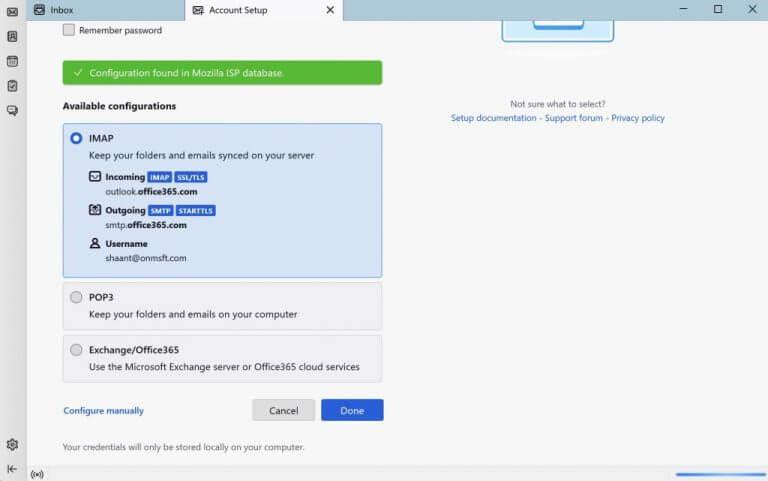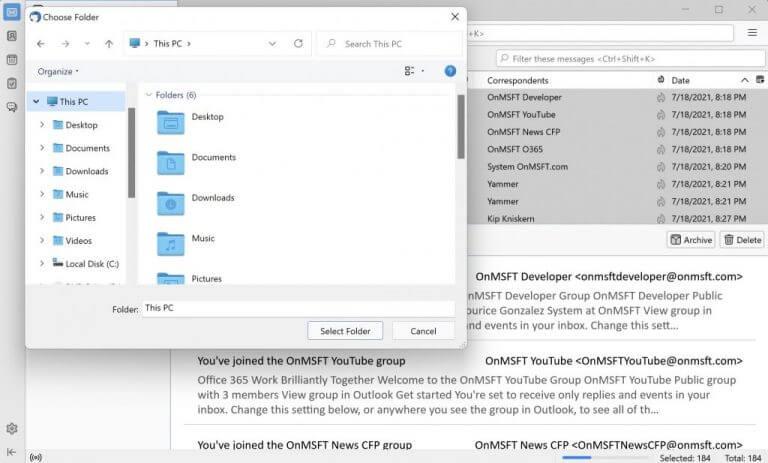- Kuinka varmuuskopioida kaikki sähköpostisi Outlookissa
- Varmuuskopioi sähköpostisi Outlook Webissä
- Varmuuskopioi sähköpostisi Outlookissa
Haluatko varmuuskopioida kaikki sähköpostisi Outlook-sähköpostit? Ymmärtäisimme. Kasvavien tietoturvauhkien ja vahingossa tapahtuvien tietojen katoamisen aikakaudella ennakkoon ryhtyminen ei voi koskaan vahingoittaa ketään.
Itse asiassa Verizonin vuonna 2020 tekemän tutkimuksen mukaan 17 % kaikista tietomurroista ja menetyksistä johtui inhimillisistä virheistä. Siksi on täysin järkevää pitää kaikki tiedostosi varmuuskopiot säännöllisesti.
Kuinka varmuuskopioida kaikki sähköpostisi Outlookissa
Varmuuskopioimalla tietosi suojaat niitä vahingossa tapahtuvalta tietojen katoamiselta, korruptiolta, satunnaiselta poistamiselta ja kaikilta muilta menettämisen muodoilta. Voit tehdä jotain vastaavaa Outlook-sähköposteille tekemällä säännölliset varmuuskopiot.
Opitaan kuinka:
- Käynnistä Outlook-sovellus ja valitse Tiedosto > Avaa ja vie > Tuo/Vie.
- Klikkaa Vie tiedostoon ja valitse Seuraava.
- Valitse sitten Outlookin datatiedosto (.pst) ja klikkaa Seuraava.
- Valitse kansio, johon haluat säilyttää varmuuskopion, ja valitse Seuraava.
- Valitse tiedoston tai kansion sijainti ja napsauta Suorittaa loppuun.
Uusi varmuuskopio kaikista Outlook-sähköposteistasi luodaan muutamassa sekunnissa. Kun varmuuskopiointi on valmis, voit myös määrittää salasanan .pst-sähköpostitiedostoille. tämä suojaa tietojasi luvattomalta käytöltä.
Varmuuskopioi sähköpostisi Outlook Webissä
Yllä oleva menetelmä on vain yksi monista tavoista varmuuskopioida tiedostosi Outlookissa. se varmuuskopioi vain Outlook-työpöytäsähköpostit. Jotta voit varmuuskopioida sähköpostisi Outlook Webissä, sinun on kuitenkin käytettävä sähköpostiohjelmaa.
Verkossa on saatavilla useita sähköpostiohjelmia. Tässä esimerkissä käytämme Thunderbirdia – avoimen lähdekoodin monialustaista sähköpostiohjelmaa, joka on saatavilla ilmaiseksi.
Lataa ja käynnistä Thunderbird-sähköpostiohjelma ja kirjaudu sisään Outlook-tililläsi. Anna sähköpostiosoite ja salasana; valitse IMAP-määritys ja napsauta Tehty. Thunderbird vahvistaa sitten kirjautumistietosi ja määrittää asetukset – ihannetapauksessa tämän ei pitäisi kestää muutamaa sekuntia kauempaa. Napsauta lopuksi Suorittaa loppuun.
Outlook-tilisi kartoitetaan onnistuneesti Thunderbird-sovelluksessa heti, kun teet tämän. Voit sitten ladata kaikki sähköpostit täältä. Jos haluat tallentaa kaikki sähköpostit postilaatikkoosi, siirry kohtaan Saapuneet -välilehti.
Valitse sitten kaikki sähköpostit napsauttamalla Ctrl + A, ja napsauta Tallenna nimellä…
Valitse nyt sijainti, johon haluat tallentaa sähköpostisi, ja napsauta Valitse kansio. Kaikki postilaatikkosi sähköpostit tallennetaan sitten EML-muodossa valittuun paikkaan.
Varmuuskopioi sähköpostisi Outlookissa
Kun elämämme ja työmme kietoutuvat yhä enemmän teknologiaan, on kiistaton tosiasia, että käyttäjien on pysyttävä erilaisten tietosuoja- ja vianetsintäkäytäntöjen mukana. Tietojesi säännöllinen varmuuskopiointi – olipa se sitten kiintolevyltä, pilvestä tai sähköpostistasi – on yksi tällainen terveellinen käytäntö.
Outlookin tapauksessa sähköpostin varmuuskopion luomisen ei tarvitse olla päänsärkyä. Ja toivomme, että tämä oli juuri sinun kokemuksesi, kun tallensit sähköpostisi yllä kuvatuilla tavoilla.
FAQ
Kuinka tehdä perinteinen varmuuskopio postilaatikoista vastineeksi?
Exchange Online ei tarjoa tapaa tehdä perinteistä postilaatikoiden varmuuskopiointia. Toisin sanoen postilaatikkoa ei voi palauttaa tilaan, jossa se oli varmuuskopion ottamisen yhteydessä. Jos kuitenkin tarvitset lisää tallennustilaa käyttäjien sähköposteille, paras tapa on käyttää Exchange Online -arkistointia. Outlookin käyttäminen tietojen varmuuskopiointiin…
Mihin varmuuskopiot tallennetaan Outlookissa?
Varmuuskopiot tallennetaan PST-tiedostoihin (Personal Storage Table), jotka voidaan avata suoraan Outlookissa. Näin luot sellaisen. LIITTYVÄT: Mitä eroa on Outlookin PST- ja OST-tiedostoilla? Avaa Microsoft Outlook tietokoneellasi, napsauta ”Tiedosto” nauhassa ja valitse sitten Avaa ja vie > Tuo/Vie.
Voinko varmuuskopioida sähköpostini PST:hen Outlookin avulla?
Jos kuitenkin tarvitset lisää tallennustilaa käyttäjien sähköposteille, paras tapa on käyttää Exchange Online -arkistointia. Outlookin käyttämistä tietojen varmuuskopiointiin PST-tiedostoihin ei suositella, koska sisällön löydettävyys ja hallinta menetetään.
Kuinka voin varmuuskopioida Outlook-sähköpostini?
Siirry datatiedostoon, jonka kopioit takaisin paikalliseen tallennustilaan. Valitse se ja napsauta ”Avaa” ladataksesi tiedoston. Käytä varmuuskopiotasi. Outlook lataa varmuuskopiodatatiedoston, mukaan lukien kaikki kansiot, viestit, yhteystiedot ja kalenterimerkinnät.
Kuinka otat sähköpostin takaisin Outlookissa?
- Hae palautettava sähköposti Lähetetyt-kansiosta.
- Avaa sähköposti ja napsauta nauhassa Tiedosto. …
- Valitse Tiedot-luokasta Lähetä uudelleen tai Hae | Muista tämä viesti…
- Tämä avaa Recall Options -valintaikkunan. …
- Tässä valitsemme, poistetaanko alkuperäisen viestin lukemattomat kopiot vai poistetaanko ja korvataanko viesti. …
Kuinka varmuuskopioida Microsoft Outlook?
Yhteystietojen varmuuskopiointi:
- Napsauta Tiedosto > Avaa ja vie > Tuo/Vie.
- Napsauta Vie tiedostoon ja napsauta sitten Seuraava.
- Napsauta Outlookin datatiedostoa (.pst) ja napsauta Seuraava.
- Napsauta Yhteystiedot ja napsauta sitten Seuraava.
- Valitse varmuuskopiotiedoston sijainti ja nimi ja napsauta sitten Valmis.
Kuinka korjata sähköposti, joka ei toimi Microsoft Outlookissa?
- Avaa Outlook.
- Tarkista Outlook-ikkunan alaosa. Jos siinä lukee Työskentely offline-tilassa tai Yhteys katkaistu Outlook ei ole yhteydessä Internetiin.
- Valitse Lähetä/vastaanota. Yhdistä uudelleen valitsemalla Työskentele offline-tilassa.
Kuinka noutaa sähköpostia Microsoft Outlookista?
Kuinka muistaa an Sähköposti sisään Näkymät. Tässä ovat vaiheet, joiden avulla voit palauttaa mieleen sähköposti sisään Näkymät. Vaihe 1: Avaa Lähetetyt-kansio ja etsi sähköposti sinä haluat palauttaa mieleen. Sen pitäisi olla listan kärjessä. Sinun on kaksoisnapsautettava sitä avataksesi sen. Vaihe 2: Napsauta työkalupalkin Viesti-välilehteä. Siirry seuraavaksi Siirrä-osioon ja napsauta Toiminnot…
Mihin sähköpostiviestini varmuuskopioidaan?
Jos käytät Microsoft Exchange-, Microsoft 365- tai Outlook.com-tiliä, sähköpostiviestisi varmuuskopioidaan sähköpostipalvelimellesi. Useimmissa tapauksissa sinulla ei ole omat kansiot -tiedostoa (.pst) tämän tyyppisille tileille. Jotta voit tarkastella joitain Outlookin varmuuskopiotiedostoja, sinun on näytettävä järjestelmäkansiot ja tiedostotunnisteet.
Mihin sähköpostini on tallennettu Outlookissa?
Jos määritit tilisi Outlookiin Exchangen tai IMAP-menetelmän kautta, synkronoitu kopio postilaatikkosi tiedoista tallennetaan paikallisella tietokoneellasi olevaan Offline Outlook Data File (.ost) -tiedostoon. Tässä tapauksessa kaikki sähköpostisi tallennetaan edelleen etäpostipalvelimelle.
Kuinka ottaa Outlook-sähköpostin varmuuskopio?
Noudata alla olevia ohjeita ottaaksesi Outlook-sähköpostin varmuuskopion tällä menetelmällä. Avaa Outlook ja napsauta Tiedosto-välilehteä näytön vasemmassa yläkulmassa. Napsauta Avaa ja vie -välilehteä ja valitse oikeanpuoleisesta ruudusta Tuo/Vie. Siirry kohtaan Vie tiedostoon ja napsauta sitten Ohjatussa tuonti- ja vientitoiminnossa Seuraava.
Voinko jakaa Outlookin pst-tiedostoja tietokoneesta toiseen?
Et voi jakaa tai synkronoida.pst-tiedostoja yhden tietokoneen ja toisen tietokoneen välillä. Voit kuitenkin edelleen siirtää Outlook-tietoja tietokoneesta toiseen.
Kuinka voin varmuuskopioida Outlookin pst-tiedoston?
Kokeile Microsoft Exchange Serverissä olevien .pst-tiedostotietojen varmuuskopiointi -osan ohjeita. Valitse Asetukset ja merkitse sitten näkyviin tuleva polku ja tiedostonimi. Koska .pst-tiedosto sisältää kaikki tiedot, jotka on tallennettu Outlookin käyttämiin MAPI-kansioihin, tiedosto voi olla erittäin suuri.
Kuinka avaan pst-tiedoston Outlook 2007:ssä?
Valitse Tiliasetukset uudelleen ja valitse sitten avautuvasta ikkunasta Datatiedostot-välilehti. Jos käytät Outlook 2007:ää tai aiempaa, valitse Tiedosto-valikko ja valitse sitten Data File Management. Jos .pst-tiedostosi on luotu Outlook 2007:ssä, valitse Office Outlookin henkilökohtaisten kansioiden tiedosto (.pst).